NC81216中文说明书.docx
《NC81216中文说明书.docx》由会员分享,可在线阅读,更多相关《NC81216中文说明书.docx(9页珍藏版)》请在冰豆网上搜索。
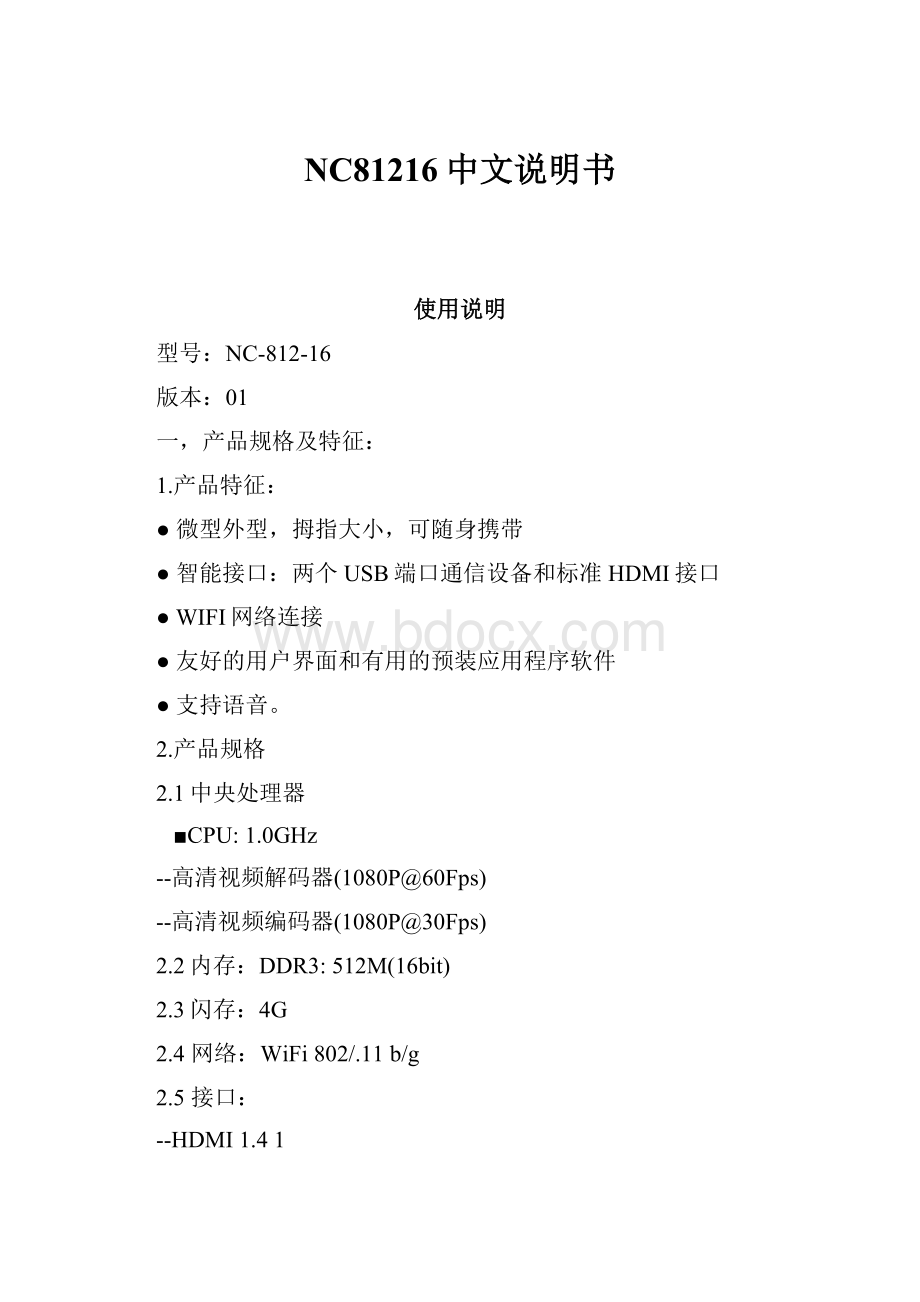
NC81216中文说明书
使用说明
型号:
NC-812-16
版本:
01
一,产品规格及特征:
1.产品特征:
●微型外型,拇指大小,可随身携带
●智能接口:
两个USB端口通信设备和标准HDMI接口
●WIFI网络连接
●友好的用户界面和有用的预装应用程序软件
●支持语音。
2.产品规格
2.1中央处理器
■CPU:
1.0GHz
--高清视频解码器(1080P@60Fps)
--高清视频编码器(1080P@30Fps)
2.2内存:
DDR3:
512M(16bit)
2.3闪存:
4G
2.4网络:
WiFi802/.11b/g
2.5接口:
--HDMI1.41
--USBHOST1
--MiniUSB1
2.6操作系统:
■Android4.0,支持多语言
2.7电源:
迷你USB接口,DC:
5V
2.8尺寸大小:
82*26.5*13.8mm
2.9重量:
30克
二,产品外形及功能接口:
三,使用
1.将播放器的HDMI接口到插到电视机的HDMI插座,开启电视机电源,并在菜单中选择信号源为HDMI
2.开机:
2.1将电源适配器插入到电源插座
2.2将配件中的USB线一端连接到电源适配器,另一端到连接到播放器的MINIUSB接口
2.3LED指示灯闪一下即熄灭说明已开机正常。
3.输入设备连接:
该播放器支持标准USB有线鼠标键盘,也支持2.4G无线鼠标键盘:
3.1标准有线USB键盘鼠标:
将键盘鼠标的USB插到播放器的USB接口
3.22.4G无线鼠标键盘:
接无线键盘/鼠标的USB接收器插到播放器的USB接口,然后打开无线键盘/鼠标的电源开关即可连接,具体请参考无线键盘/鼠标供应商所提供的使用手册。
3.3该设备的鼠标不提供双击运行程序功,鼠标左击即可运行程序
4.Wi-Fi连接:
4.1单击主界面中的“Settings设置”
4.2选中你路由器的名称
4.3如果你的路由器设有密码,请输入相应的密码,然后单击连接。
如果没有密码,可以直接单击连接。
连接成功后,屏的右下角会出现一个Wi-Fi
图标
5.调整屏的分辨率:
如果开机显示不满屏,请通过调整屏的分辨率来调整
Settings(设置)Display(显示)Outputsettings(输出设定)Autodetecting(自动)
6.主界面各功能菜单说明:
6.1
:
返回上一层菜单
6.2
:
返回到主界面
6.3
:
音量减小,
6.2
:
音量增加,
6.4
:
进入到程序管理界面
7.文件管理,
7.1点击
进入到应用程序管理界面,进入到“ES文件管理”,然后你可以对文件进行复制,剪切,粘贴等,具体操作为:
单击顶端工具栏的“选择”,该工具栏会改变颜色,然后再单击相应的文件夹,再单击顶端工具栏的“复制”,“剪切”,“删除”等。
7.2连接到电脑:
用USB线将播放器与电脑连接起来,这时屏的右下角会出一个下拉菜单,单击:
“USBCONNECTED(USB连接)”
7.3.出现如下所示图时,选择“TurnonUSBstorage开启USB储存器”,然后你可以在“我的电脑“中找到相应的磁盘驱动器。
8.系统设置说明:
单击主界面上的“
Settings(设置)”按键进入到如下所示界面:
8.1Wireless&Networks(无线网络)
8.1.1
Wi-Fi请参照章节4进行设置
8.1.2
Bluetooth蓝牙,该版本暂时不支持蓝牙
8.1.3
Datausage(流量使用):
显示数据流量与使用情况
8.2Device(设备)
8.2.1
Sound(声音):
进行声音输出设置,
8.2.2
Display(显示):
进行显示器分辨率的调整
8.2.3
APPS(应用软件管理):
该功能可以对安装在设备上的各应用软件进行删除,停止,清除数据等管理。
单击该选项,右边会出现一个应用软件列表,选择目标软件,然后在跳出来的对话框里进行操作。
8.2.4
Storage:
显示存储器使用情况。
8.2.5
Battery(电池):
电池使用情况,本设备使用外接USB供电。
8.3Personal(个人信息):
8.3.1
Accounts&SYNC(账户与同步):
8.3.2
Locationservice(位置服务):
通过GPS,或Google提供你的大致位置所在
8.3.3
Security(安全):
提供安全密码设置,
8.3.4
Languageandinput(语言和输入法设置),选择语言和输入法设置。
8.3.5
Backup&reset(备份与恢复):
对资料进行备份。
8.4System(系统)
8.4.1DateandTime(日期/时间):
进行时间和日期设置
8.4.2Accessibility(访问)
8.4.3Developoption(开发)
8.4.4Aboutdevice(关于本设备):
提供本设备的软硬件相关信息。
9.预装应用软件:
AppChina(应用汇),QQ,PPS,其中AppChina应用汇是一款基于Android系统的本土化应用商店。
在里面收集了大量的Android应用软件,单击右上角
进入到应用软件管理界面,点击
进入到应用汇网站,在里面可搜索下载以及安装各种游戏和应用软件
10.连接到语音迷你键盘。
’
4.提示开始重启升级
5.进入升级模式,滚动条完成后会重新启动,升级完成
常见问题:
1.如果没有看到LED灯亮,请检查电源是否有接好
2.如果LED灯已亮,但是电视没有开机或Android界面,请检查HDMI是否有接好,并且检查电视的信号源是否已经切换至相应的HDMI
3.如果鼠标已经连接,但是电视屏幕上看不到鼠标的动作,请检查鼠标是否有连接,如果使用的2.4G无线鼠标,请检查鼠标是否需要和正确放入电池.(有极少数的鼠标,由于不标准,不可以与CX-1配套.请咨询鼠标供应商)
4.如果已经配置好了无线网络,但是依然无法上网,请查看右下角Wi-Fi图标是否完全为灰色,如果是CX-1所在区域的Wi-Fi信号很弱,请咨询宽带提供商解决。
5.在需要输入文字的时候,不出现软键盘的时候,请点击右下角图标中的‘键盘’图标,并且选择关闭‘物理键盘’
6.有些应用软件是专为手机设计的,所以无法全屏显示。
7.如果有些软件无法使用,那么这些软件有可能没有针对Android4.0优化过。